Bạn vừa mới mua máy in Hp 404dw. Bạn chưa biết cách sử dụng máy in Hp 404dw như thế nào. Hãy cùng tham khảo ngay bài viết dưới đây để Mạnh Tài hướng dẫn sử dụng máy in Hp 404dw nhé.
Hướng dẫn nạp giấy vào máy in HP 404dw
Nạp giấy vào khay 1
Khay 1 nạp được 100 tờ giấy có định lượng 75g/m2.
Bước 1: Mở khay 1 bằng cách nắm vào tay cầm ở bên phải của khay và kéo xuống

Bước 2: Trượt phần mở rộng của khay ra
Bước 3: với loại giấy dài, mở phần mở rộng của khay ra để đỡ giấy
Bước 4: Bấm xuống trên thẻ chặn trên thanh dẫn giấy bên phải. Sau đó căng các thanh dẫn giấy để kích thước chính xác.

Bước 5: Nạp giấy vào khay. Kiểm ra chắc chắn rằng giấy nằm khớp trong các thẻ chặn ở dưới mức báo chiều cao tối đa được phép.
Bước 6: Bấm xuống trên thẻ chặn trên thanh dẫn giấy bên phải. Sau đó điều chỉnh các thanh dẫn giấy sao cho chúng hơi chạm vào tập giấy mà không làm cong giấy.
Bước 7: Ở máy tính, bắt đầu quá trìn in từ ứng dụng phần mềm. Kiểm tra chắc chắn rằng trình điều khiển được đặt đúng loại giấy và khổ giấy cho giấy khi in từ khay.
>>> Xem ngay giá: Máy in Hp 404dw chính hãng
Nạp giấy vào khay 2
Đối với khay 2 chứa được tối đa 250 trang giấy 75g/m2
Bước 1: Kéo khay ra và hơi nâng lên để lấy hoàn toàn khay ra khỏi máy in
Bước 2: Điều chỉnh các thanh dẫn giấy theo chiều dọc bằng cách sử dụng chốt trên thanh dẫn giấy bên trái. Sau đó trượt các thanh dẫn này theo khổ giấy được sử dụng.
Bước 3: Điều chỉnh các thanh dẫn giấy theo chiều ngang bằng cách siết chặt chốt và trượt các thanh dẫn này theo khổ giấy đang được sử dụng
Bước 4: Nạp giấy vào khay
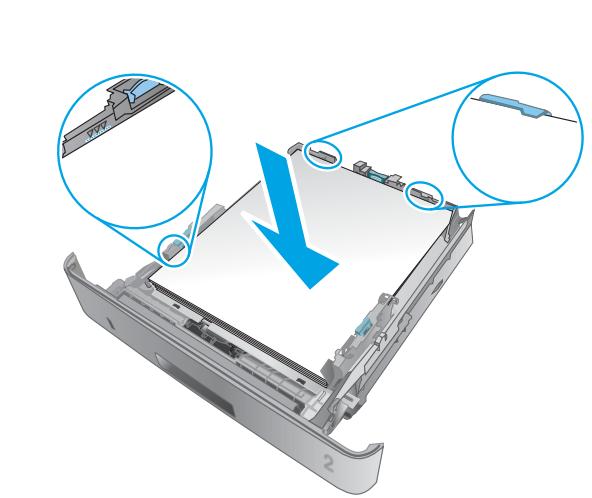
Bước 5: Trượt toàn bộ khay giấy vào trong máy in
Bước 6: Ở máy tính, bắt đầu quá trình in từ ứng dụng phần mềm. Kiểm tra chắc chắn rằng trình điều khiển được đặt đúng loại giấy và khổ giấy cho giấy khi in từ khay.
Nạp giấy vào khay 3
Khay 3 nạp được tối đa 550 trang giấy 75g/m2
Bước 1: Kéo khay ra và hơi nâng lên để lấy hoàn toàn khay ra khỏi máy in.
Bước 2: Điều chỉnh các thanh dẫn giấy theo chiều dọc bằng cách sử dụng chốt trên thanh dẫn giấy bên trái. Trượt các thanh dẫn này theo khổ giấy được sử dụng.
Bước 3: Điều chỉnh các thanh dẫn giấy theo chiều ngang bằng cách siết chặt chốt. Trượt các thanh dẫn này theo khổ giấy đang được sử dụng.
Bước 4: Nạp giấy vào khay.
Bước 5: trượt toàn bộ khay giấy vào trong máy in
Bước 6: Ở máy tính, bắt đầu quá trình in từ ứng dụng phần mềm. Kiểm tra chắc chắn rằng trình điều khiển được đặt đúng loại giấy và khổ giấy cho giấy khi in từ khay.
Hướng dẫn tháo và thay thế hộp mực in của máy in HP 4040 dw
Bước 1: Bấm nút mở cửa trước

Bước 2: Mở cửa trước
Bước 3: Lấy hộp mực đã qua sử dụng ra khỏi máy in
Bước 4: Tháo gói đựng hộp mực in mới khỏi vỏ hộp. Sau đó kéo dấu tháo trên sản phẩm đóng gói.
Bước 5: Tháo hộp mực in ra khỏi túi đóng gói hàng đã mở. Đặt hộp mực in đã sử dụng vào túi để tái chế.
Bước 6: Giữ hai đầu của hộp mực và lắc nhẹ 5 – 6 lần
Bước 7: Đặt thẳng hàng hộp mực in với các rãnh nằm bên trong máy in. Lắp hộp mực in vào cho đến khi nó ở vị trí chắc chắn.
Bước 8: Đóng cửa trước.
>> Tham khảo một số dòng máy in Hp khác:
Hướng dẫn thao tác in bằng máy in HP 404dw
Cách in đơn giản
Bước 1: Mở file cần in
Bước 2: Chọn File -> Print ( Ctrl + P)
Bước 3: Chọn máy in của bạn. Để thay đổi cài đặt, nhấn chọn Properties hoặc Preferences để mở trình điều khiển điều khiển in.
Bước 4: Tùy chỉnh cài đặt. Nếu bạ thay đổi khổ giấy chọn tab Finishing để đặt nguồn giấy, loại giấy, cỡ giấy và cài đặt chất lượng trên tab Paper/Quality.
Bước 5: Nhấp vào OK và trở lại hộp thoại Print. Chọn số lượng bản in.
Bước 6: Nhấp OK để in
Cách in tự động 2 mặt
Bước 1: Chọn file cần in
Bước 2: Chọn File -> Print ( hoặc nhấn tổ hợp phím Ctrl + P)
Bước 3: Chọn máy in của bạn, Chọn Properties hoặc Preferences để mở cửa sổ trình điều khiển in
Bước 4: Nhấp tab Finishing
Bước 5: Chọn Print on both sides ( in 2 mặt). Nhấp OK đóng hộp thoại Document Properties.
Bước 6: Nhấn Ok để in
Cách in thủ công trên cả hai mặt
Bước 1: Chọn file cần in
Bước 2: Chọn File -> Print ( hoặc nhấn tổ hợp phím Ctrl + P)
Bước 3: Chọn máy in của bạn, Chọn Properties hoặc Preferences để mở cửa sổ trình điều khiển in
Bước 4: Nhấp tab Finishing
Bước 5: Chọn Print On Both Sides ( Manually) in 2 mặt thủ công. Nhấn OK để in mặt đầu tiên của lệnh in
Bước 6: Lấy xấp giấy đã in từ ngăn giấy in ra và đặt nó vào Khay giấy 1
Bước 7: Nhấn tiếp tục để in
Trên đây là hướng dẫn cách sử dụng máy in HP 404dw chi tiết. Hi vọng những chia sẻ của Mạnh Tài sẽ giúp khách hàng sử dụng máy in Hp 404dw một cách dễ dàng. Nếu bạn gặp bất kỳ vấn đề trong quá trình sử dụng máy in thì đừng ngần ngại liên hệ ngay hotline 0919.237.257 của Mạnh Tài nhé. Đội ngũ của Mạnh Tài luôn sẵn sàng hỗ trợ khách hàng. Mạnh Tài rất mong mang lại sự hài lòng cho khách hàng.
